
时间:2020-12-26 05:27:26 来源:www.win10xitong.com 作者:win10
你有没有在使用win10系统的时候遇到过win10系统如何瘦身减肥这样的情况?一位网友反馈说他恰好遇到了。对于不了解系统的网友就不知道win10系统如何瘦身减肥的问题该如何处理,如果你很着急,身边又暂时找不到人可以处理win10系统如何瘦身减肥的问题,我们不妨来一起试试下面这个方法:1.在win10桌面选择左下角窗口菜单,然后点击设置菜单选项进入,然后选择左上角的系统选项。2.在系统选项弹出菜单中,选择左边树状菜单中的存储选项,然后选择右侧的立即释放空间就可以很好的解决了。下面就是处理win10系统如何瘦身减肥问题的具体的具体处理伎俩。
具体方法如下:
1.选择win10桌面左下角的窗口菜单,然后点击设置菜单选项进入,然后选择左上角的系统选项。
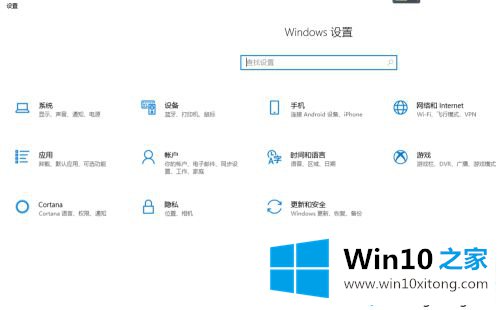
2.在系统选项的弹出菜单中,选择左侧树状菜单中的存储选项,然后选择右侧的立即释放空间。
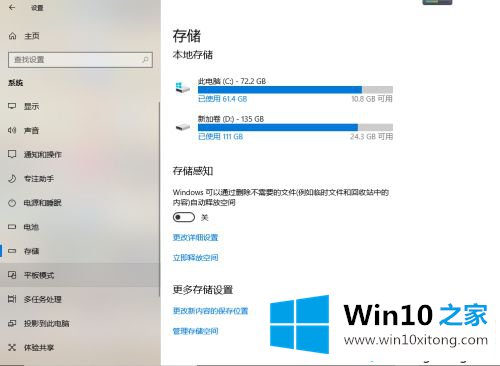
3.进入后会在可发布空间列出,主要包括日志文件、下载文件和临时文件。
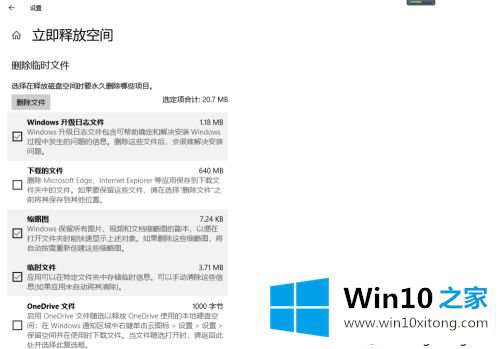
4.注意不要选择压缩OS。虽然这个项目可以挤出很多空间,但是会影响性能。选择完成后立即删除。
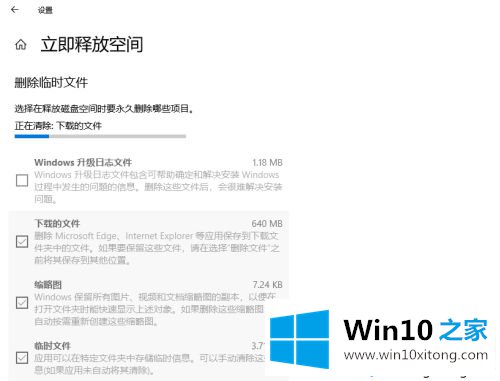
5.这样会腾出很多空间。如果win10升级到更大的版本,旧的win10备份也可以清除。具体方法是右击c盘,点击磁盘清理。
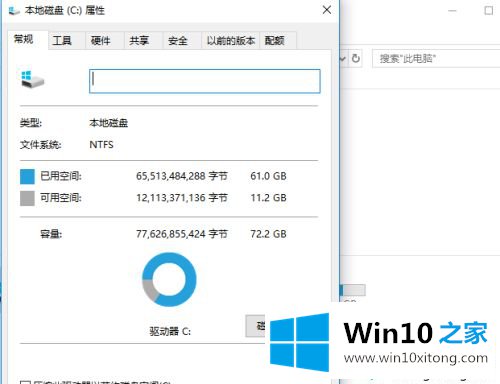
6.进入后,选择清除下面的系统文件,选择要删除的旧窗口,或者直接删除根目录下的windows.old目录。
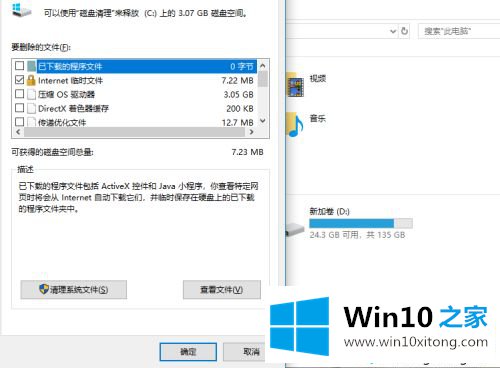
以上小系列分享win10系统瘦身减肥的详细步骤。设置后,系统运行速度顺利翻倍。
win10系统如何瘦身减肥的具体处理伎俩非常简单,上面的内容已经告诉了大家全部方法,要是你对这个问题还有疑问,欢迎给本站留言,我们将继续协助你处理这个问题。